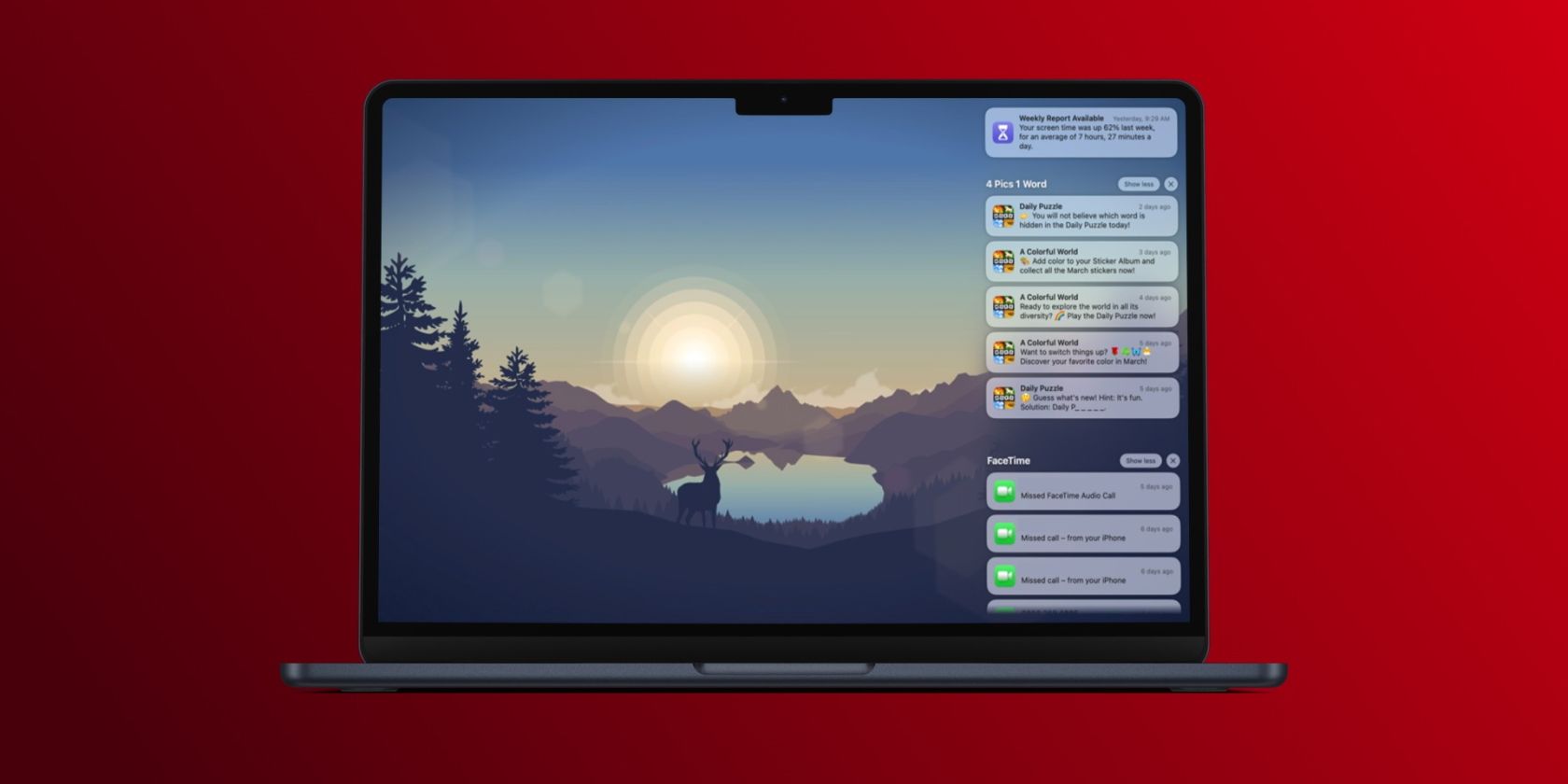اعلان های ناخواسته زیادی در مک خود دریافت می کنید؟ روش های مختلف برای رفع آن را یک بار برای همیشه بیاموزید.
مک شما می تواند مانند خانه دیجیتال شما، فضای امنی برای سرگرمی یا کار باشد. با این حال، اعلانهای هرزنامه میتوانند به سرعت آرامش مک شما را مختل کنند و با انواع تبلیغات و اطلاعات غیرضروری شما را آشفته کنند.
در حالی که برخی از اعلانها ممکن است تبلیغات بیضرر واقعی باشند که به عنوان هرزنامه انباشته شدهاند، برخی در واقع مخرب هستند و ممکن است شما را به سایتهایی هدایت کنند که میتوانند به رایانه شما آسیب برسانند.
در اینجا، ما فهرستی از اقداماتی را تهیه کردهایم که میتوانید برای جلوگیری از هرزنامه در مک خود یک بار برای همیشه انجام دهید.
1. تقویم های سرکش را حذف کنید
اپلیکیشن Calendar ابزاری ارزشمند برای ردیابی رویدادها، تاریخ ها و جلسات است. با این حال، برخی از اشتراکهای تقویم میتوانند برنامه را ربوده و شما را با اعلانهای بیپایان پر از ادعاهای جعلی آزار دهند. این تقویمهای سرکش نحوه عملکرد اسپم معروف تقویم آیفون هستند.
با دنبال کردن این مراحل ساده می توانید تقویم های سرکش را در مک خود حذف کنید:
- Calendar را از داک اجرا کنید یا Command + Space را فشار دهید تا با استفاده از جستجوی Spotlight آن را پیدا کنید.
- به صفحه سمت چپ برنامه نگاه کنید و دسته ای به نام Other را پیدا کنید.
- هر تقویم مشکوک را کنترل کنید (یا راست کلیک کنید) و لغو اشتراک را انتخاب کنید.
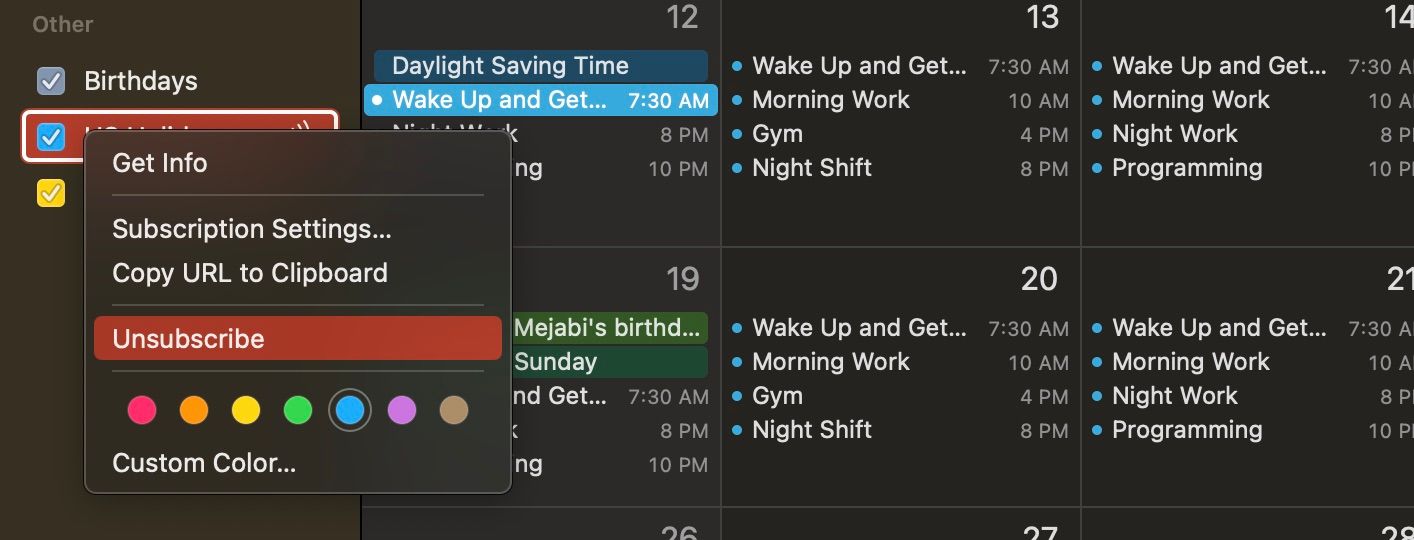
اگرچه ممکن است این اعلانها شبیه ویروس به نظر برسند، اما اینطور نیستند و تنها راه برای جلوگیری از آنها حذف تقویم است. و اگرچه ممکن است روی رایانه شما تأثیر نگذارند، پیروی از پیوندهای موجود در اعلان می تواند شما را به سایت های مضر واقعی برساند.
2. اعلان های مرورگر را خاموش کنید
وبسایتها گاهی اوقات میتوانند با اعلانها اجازه اسپم کردن شما را دریافت کنند. وبسایتهای مشکوک میتوانند فریبنده باشند و از شما بخواهند به مرورگر خود اجازه دهید، و ممکن است بدون اینکه متوجه شوید این کار را انجام داده باشید. با این حال، برخی از سایتهای قانونی نیز ممکن است با اعلانهایی که در حال حاضر نمیخواهید دریافت کنید، به شما هرزنامه ارسال کنند.
در هر صورت، باید اعلانهای مرورگر را خاموش کنید و میتوانید با غیرفعال کردن مجوز یک وبسایت خاص یا غیرفعال کردن اعلانهای مرورگر جهانی این کار را انجام دهید.
در اینجا نحوه غیرفعال کردن مجوز اعلان وب سایت در Safari آمده است:
- Safari را با کلیک بر روی نماد در Dock راه اندازی کنید.
- روی Safari در نوار منو کلیک کنید تا منوی کشویی نمایان شود.
- تنظیمات را انتخاب کنید و باید یک پنجره تنظیمات باز شود.
- به بخش وبسایتها بروید و به سمت «اعلانها» در منوی نوار کناری بروید.
- وب سایت دارای اعلان های هرزنامه را انتخاب کنید و روی حذف کلیک کنید.
- همچنین می توانید روی Allow کلیک کرده و آن را به Deny تغییر دهید تا مجوزهای آن لغو شود.
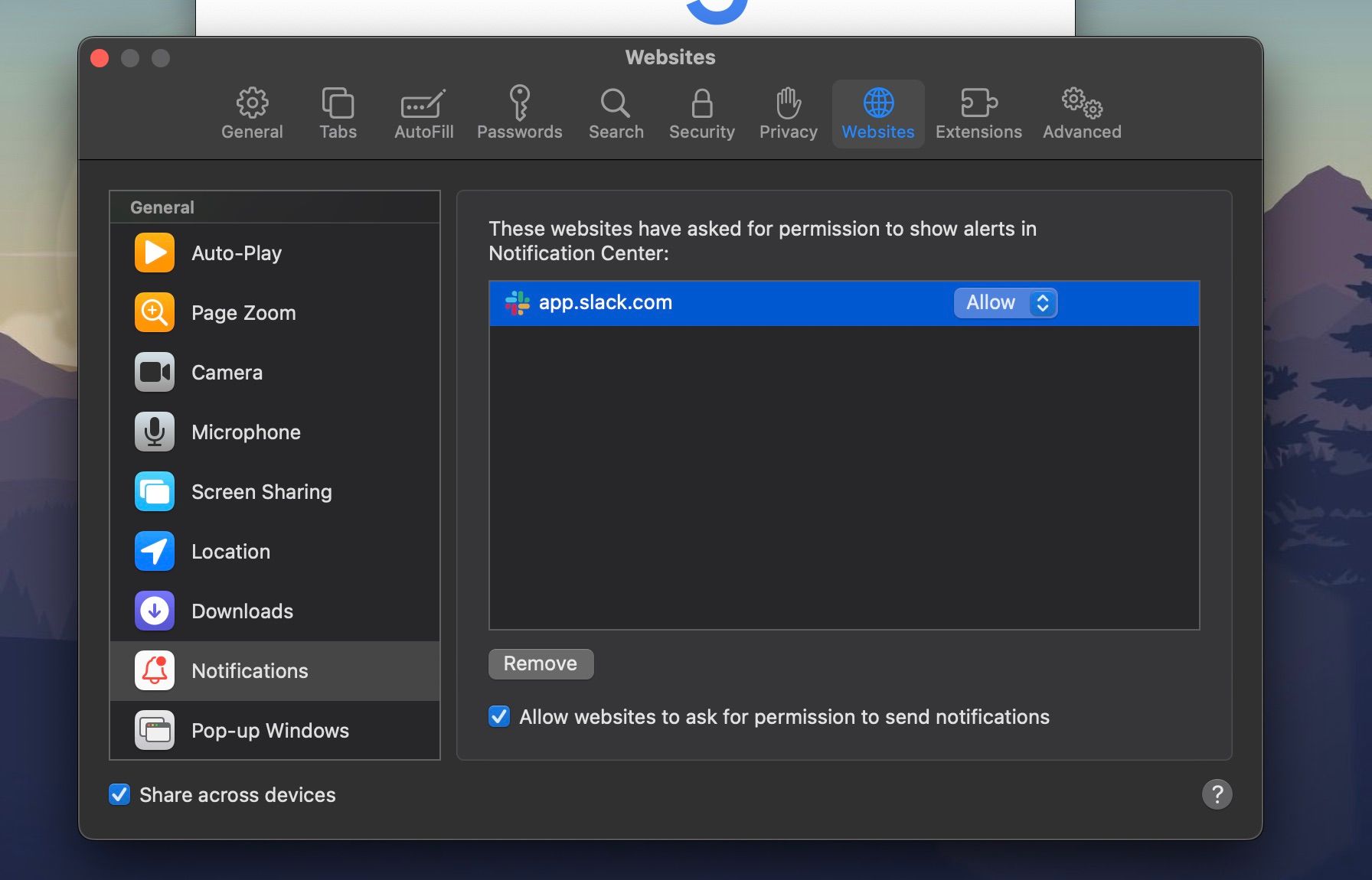
مرورگرهای شخص ثالث مانند کروم، فایرفاکس و اج نیز به شما امکان می دهند این اعلان ها را در تنظیمات خود تغییر دهید.
اگر می خواهید اعلان های مرورگر خود را به طور کامل غیرفعال کنید، به جای آن این کار را انجام دهید:
- System Settings را اجرا کنید و Notifications را از قسمت سمت چپ انتخاب کنید.
- لیستی از برنامه های نصب شده در دستگاه شما (که بر اساس حروف الفبا مرتب شده اند) را باز می کند.
- مرورگر خود را پیدا کنید، آن را انتخاب کنید و Allow Notifications را خاموش کنید.
انجام این کار تمام اعلانهای مرورگر شما – از جمله موارد مهم – را متوقف میکند، بنابراین عاقلانه از آن استفاده کنید.
3. بدافزار یا اسب تروجان را بررسی کنید
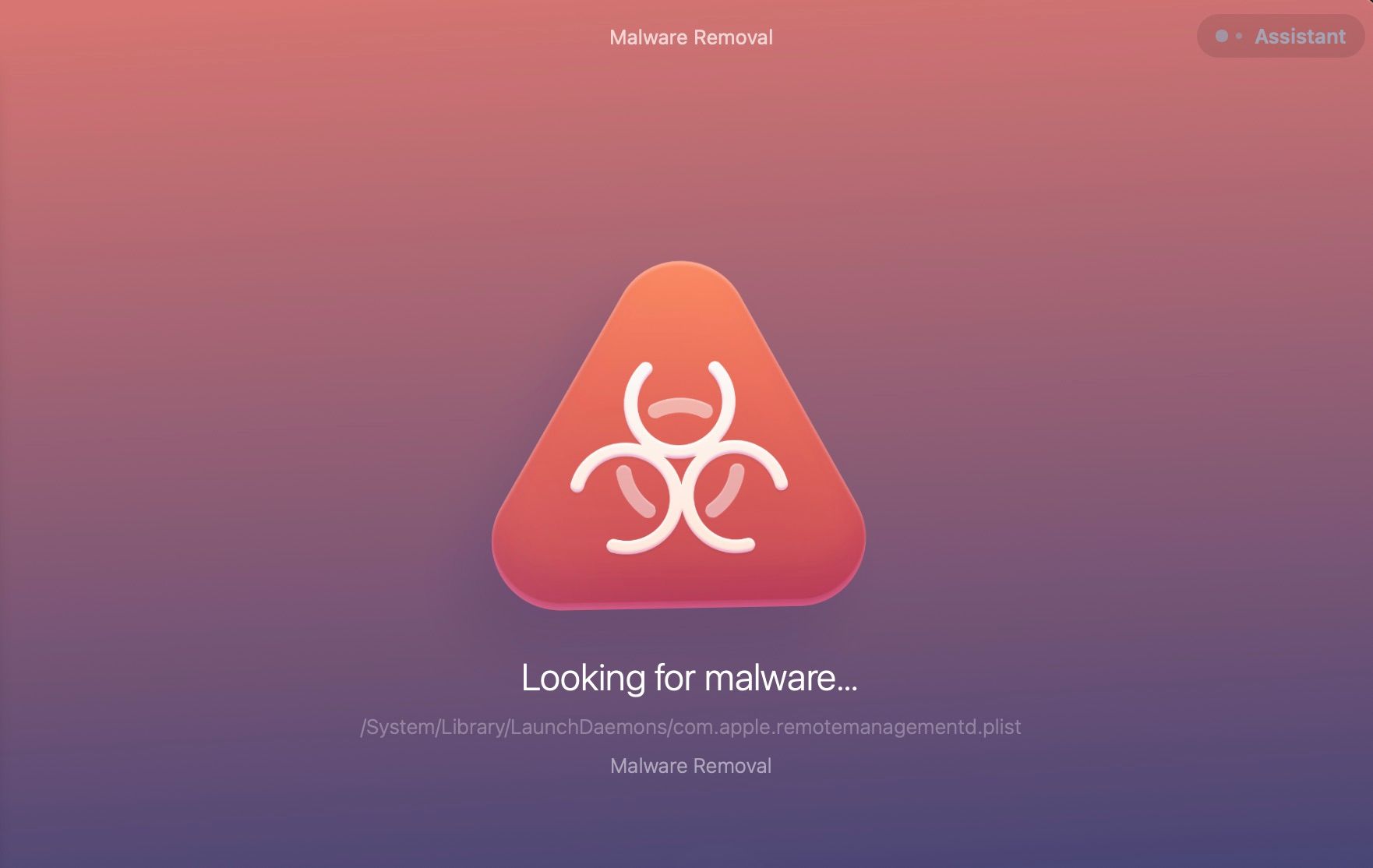
بدافزار نرم افزار مخربی است که برای ایجاد آسیب نصب شده است. و اسب های تروجان بدافزارهایی هستند که ممکن است خود را به عنوان برنامه های مفید پنهان کنند. هنگام نصب برنامه ها از منابع غیرقابل اعتماد باید مراقب باشید. اعلانهای هرزنامه شما ممکن است از بدافزاری باشد که ناخواسته در رایانه خود نصب کردهاید.
اگر یک برنامه مشکوک مدام برای شما اعلانها را در مرکز اعلانها ارسال میکند، ردیابی آن از کجاست.
در اینجا نحوه ردیابی آن آمده است:
- روی اعلان کنترل کلیک کنید (یا راست کلیک کنید) و گزینه Notification Preferences را انتخاب کنید.
- این شما را به تنظیمات اعلان آن در برنامه تنظیمات سیستم می برد، جایی که نام برنامه ارسال کننده اعلان ها را خواهید دید.
- اکنون که نام برنامه را دارید، روی Finder کلیک کنید و Applications را انتخاب کنید.
- برنامه مشکوک را به نماد Trash در Dock بکشید.
اما هنوز هم بدافزار بسیار پیچیده ای وجود دارد که حتی می تواند اعلان های غیر قابل ردیابی سفارشی ایجاد کند. بهترین گزینه این است که نرم افزار آنتی ویروسی را نصب کنید که مک شما را اسکن کرده و همه افراد مشکوک را از بین ببرد. ما فهرستی از بهترین نرم افزارهای آنتی ویروس رایگان را برای مک شما گردآوری کرده ایم تا جستجوی شما را آسان تر کنیم.
4. تنظیمات اعلان خود را تغییر دهید
وقتی مردم به اعلان ها فکر می کنند، اولین چیزی که تصور می کنند معمولاً بنرهای پاپ-این است. اما راه های دیگری برای دریافت اعلان ها وجود دارد. تنظیمات سیستم ترکیبی از تنظیماتی دارد که میتوانید برای اعلانهای یک برنامه انتخاب کنید.
اگر اعلانهای هرزنامه روی صفحه نمایش شما ظاهر میشوند و بهعنوان هشدار در آنجا باقی میمانند، روی یک هشدار کنترل کلیک کنید، تنظیمات برگزیده اعلان را انتخاب کنید و سبک اعلان را از Alerts به Banners تغییر دهید. اگر اصلاً آنها را نمیخواهید، میتوانید آن را به None تغییر دهید یا Allow Notifications را غیرفعال کنید.
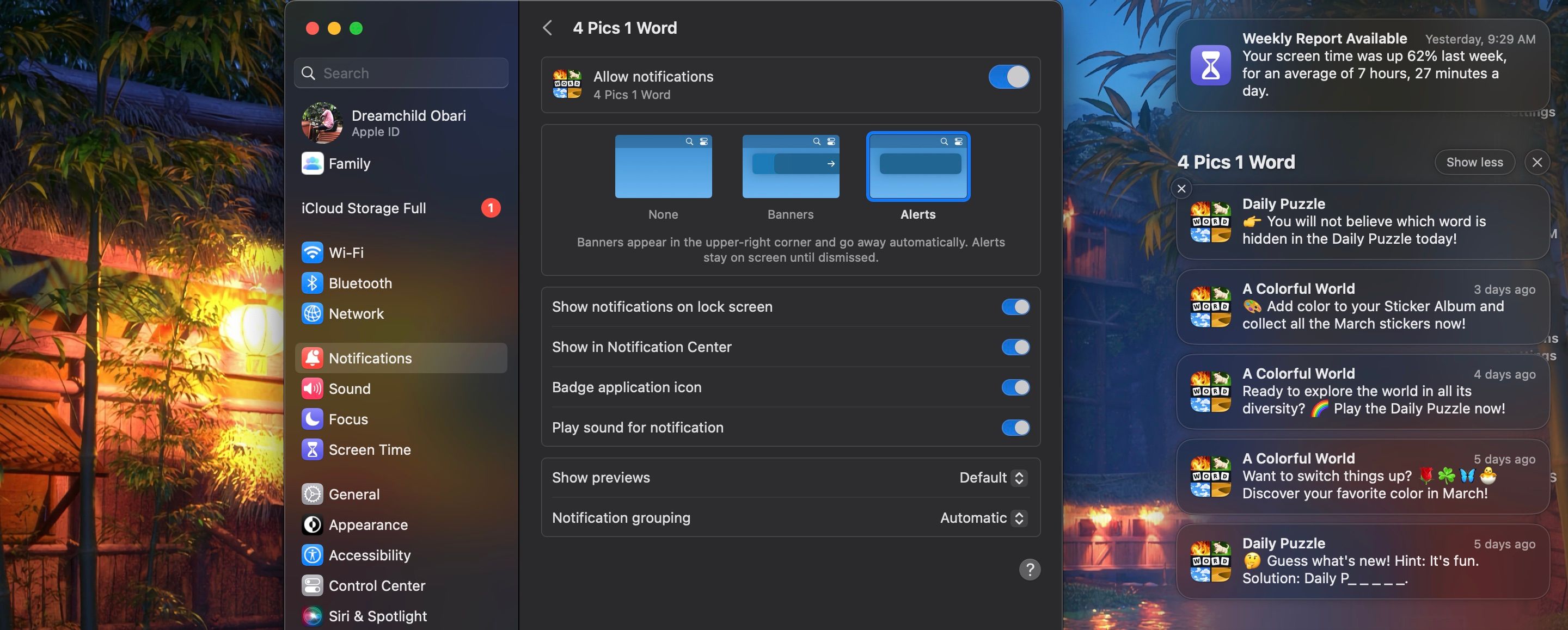
میتوانید موارد دیگری را در منوی تنظیمات برگزیده اعلان انتخاب کنید، مانند اینکه آیا میخواهید اعلان صدا پخش کند یا در مرکز اعلان باقی بماند. برای اطلاعات بیشتر، باید در راهنمای ما در مورد کنترل اعلانهای macOS بیشتر بخوانید.
5. لغو اشتراک از لیست ایمیل های ناخواسته
اگر ایمیلهای تبلیغاتی یا بیمعنی زیادی دریافت میکنید که بهعنوان هرزنامه اعلان ایمیل ظاهر میشوند، وقت آن است که اشتراک آنها را لغو کنید. لغو اشتراک بهتر است زیرا نادیده گرفتن برنامه ایمیل شما می تواند علیه شما کارساز باشد زیرا ممکن است ایمیل های مهم را از دست بدهید.
در اینجا نحوه لغو اشتراک از لیست ایمیل های ناخواسته آورده شده است:
- برنامه ایمیل خود را راه اندازی کنید یا با مرورگر وارد ایمیل خود شوید.
- هر خبرنامه ایمیلی را از صندوق ورودی خود انتخاب کنید.
- به پایین پیام بروید و روی پیوندی که می گوید “لغو اشتراک” کلیک کنید.
- شما را به وب سایتی هدایت می کند که در آن باید لغو اشتراک خود را تأیید کنید.
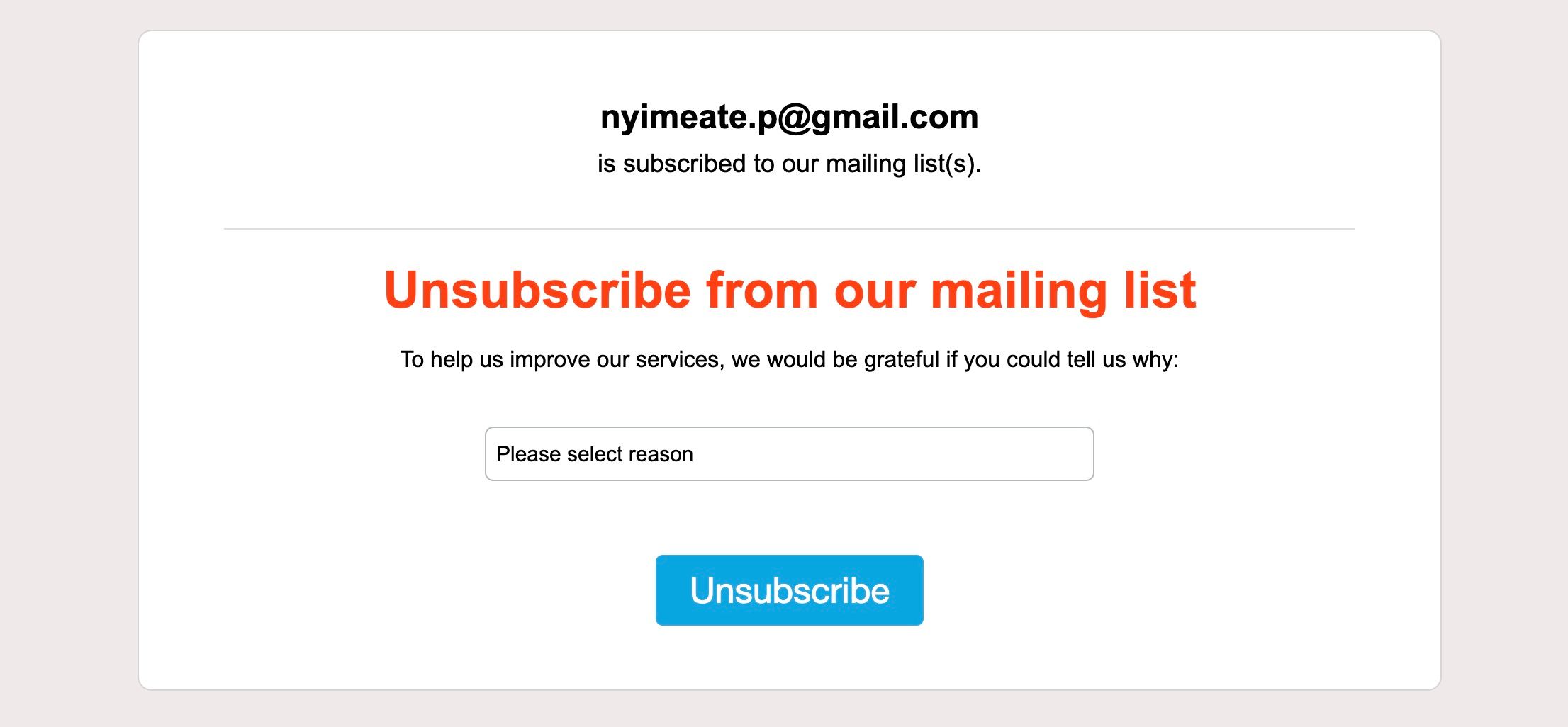
در آینده، مراقب باشید که کجا آنلاین ثبت نام می کنید، زیرا بسیاری از وب سایت ها حاوی تأییدیه های پنهان برای پیوستن به لیست های پستی هستند.
با اعلانهای هرزنامه در مک خود خداحافظی کنید
نکاتی که در اینجا وجود دارد، مطمئناً مانع از آزار مجدد هرزنامه شما در مک شما می شود و باعث می شود که احساس کنید بهشت دیجیتالی که شما آن را می شناسید. با این حال، همچنان مهم است که مراقب وبسایتهایی که بازدید میکنید و برنامههایی که استفاده میکنید باشید.
بسیاری از آنها برای فریب شما طراحی شده اند که فکر کنید بی ضرر هستند یا سعی در کمک به شما دارند. در هر صورت، این نکات را در نظر داشته باشید و باید بتوانید اعلان های خود را دوباره تحت کنترل بگیرید.